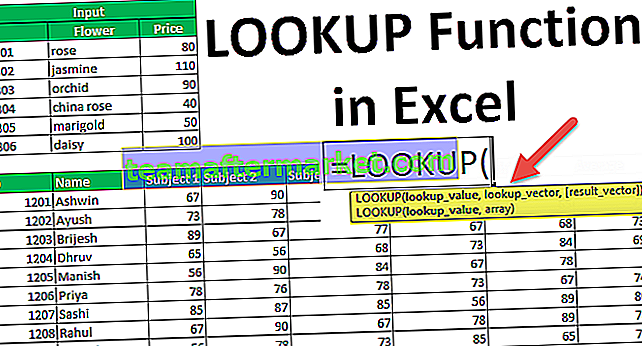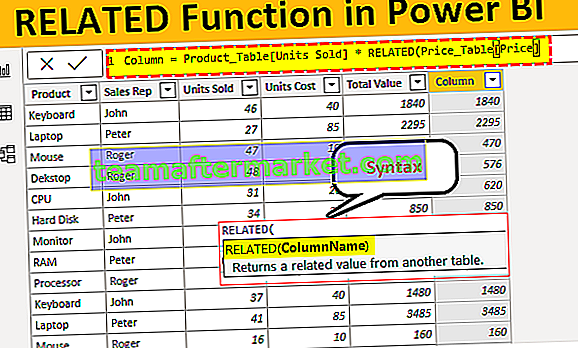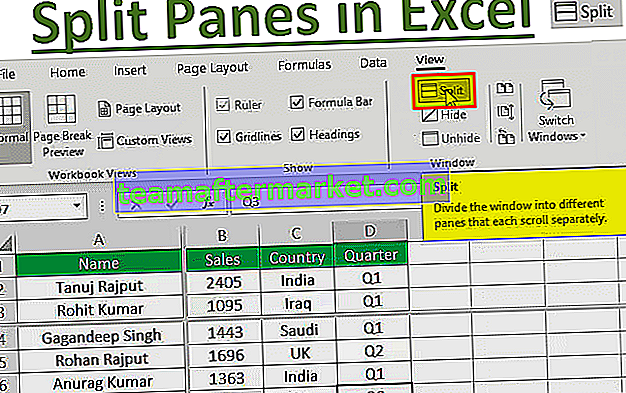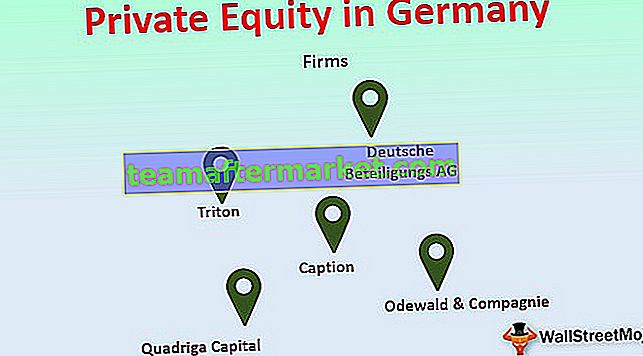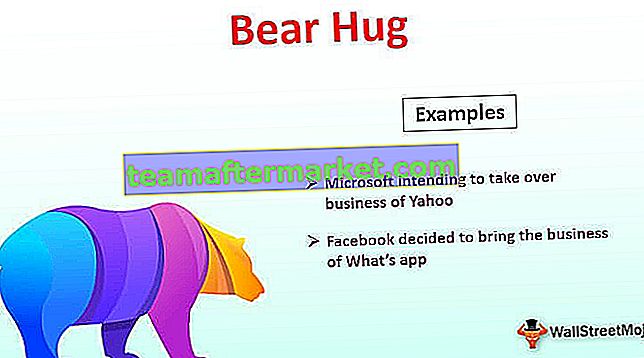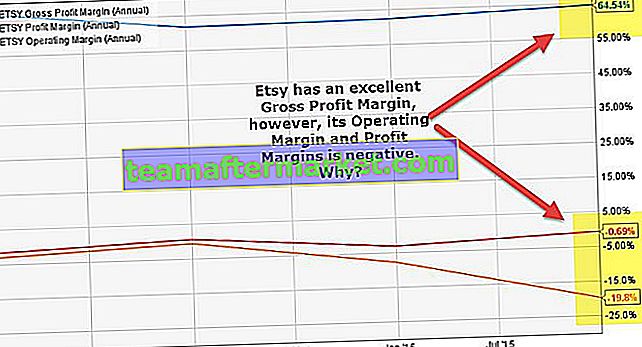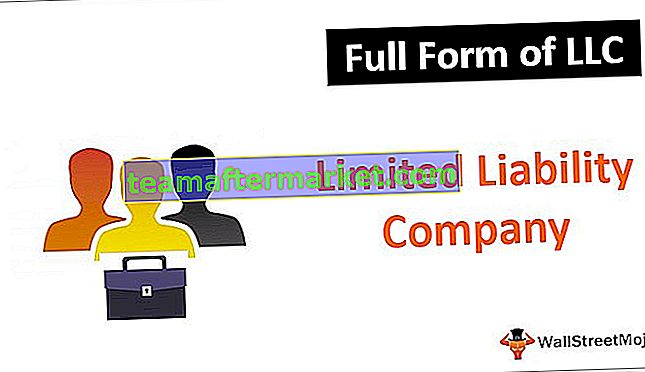Ponieważ wiemy, że power bi jest bardzo dobrym narzędziem do wizualizacji i ma różne typy narzędzi i wiele niestandardowych narzędzi, aby wizualizacja była lepsza, podobnie jak to, mamy wbudowane motywy w power bi, gdzie światło jest domyślnym motywem, ale możemy również tworzyć nasz własny niestandardowy motyw w power bi.
Motywy w usłudze Power BI
Praca z domyślnym motywem nie sprawia, że narzędzie do raportowania jest piękne, ale zmieniając motywy, możemy dodać więcej wartości i przyciągającego wzrok koloru do naszych pulpitów nawigacyjnych raportowania w usłudze Power BI.
Załóżmy, że właśnie kupiłeś nowy telefon komórkowy w sklepie i po otwarciu ma on wszystkie podstawowe funkcje, a wraz z upływem dnia zmieniamy domyślną funkcję każdej funkcji na własne, zgodnie z naszymi upodobaniami, prawda?

Zmień motyw domyślny w usłudze Power BI
Zmiana domyślnego motywu nie jest najtrudniejszą pracą na świecie, ponieważ wymaga prostej znajomości okna usługi Power BI i to wszystko. Wykonaj poniższe czynności, aby zmienić domyślny motyw.
Krok 1: Otwórz oprogramowanie do wizualizacji Power BI. I przejdź do zakładki Strona główna i znajdź opcję „Przełącz motyw”.

Krok 2: Na tej liście rozwijanej możesz zobaczyć wiele wbudowanych motywów dostępnych w Twojej wersji usługi Power BI.

- Na przykład spójrz na poniższy motyw pulpitu nawigacyjnego.

- Jest to domyślny motyw stosowany podczas tworzenia pulpitu nawigacyjnego. Teraz zastosuję motyw „Park miejski” z listy rozwijanej Przełącz motyw w ramach większej liczby elementów.

- Mój pulpit nawigacyjny zmienia się automatycznie w następujący sposób.

- Poniżej znajduje się podgląd wpływu motywu „Zmierzch”.

Oprócz tego możemy zbudować własny motyw przy użyciu formatu pliku „JSON”. Teraz zobaczymy podstawową strukturę kodowania „JSON”.
Jak projektować motywy Power BI?
Aby zaprojektować własny motyw, potrzebujesz wiedzy na temat kodowania JSON, w tym momencie możesz pobrać już wbudowane pliki JSON lub możesz stworzyć własne pliki.
Format motywu JSON
{„Name”: „dataColors” „background” „foreground” tableAccent ”}Nazwa: Pierwszą rzeczą, jaką możemy zauważyć w przypadku każdego pliku JSON, jest nazwa motywu, która jest obowiązkowym polem w pliku JSON.
Kolory danych: ten wymaga kodów kolorów dla danych. Musisz dowiedzieć się, jakie szesnastkowe kody kolorów mają być używane w pliku JSON. W ten sposób możemy podać szesnastkowe kody kolorów do zaprojektowania motywu raportu usługi Power BI, w tym „Kolor tła, Kolor pierwszego podłoża i Kolor akcentu tabeli”.
- Poniżej znajduje się kod pliku JSON, którego używam do importowania jako niestandardowego pliku motywu dla mojego pokazanego powyżej pulpitu nawigacyjnego.
Kod:
{"name": "Waveform12", "dataColors": ["# 31b6fd", "# 4584d3", "# 5bd078", "# a5d028", "# f5c040", "# 05e0db", "# 3153fd", " # 4c45d3 "," # 5bd0b0 "," # 54d028 "," # d0f540 "," # 057be0 "]," background ":" # ffffff "," foreground ":" # 4584d3 "," tableAccent ":" # 31b6fd "}Skopiuj kod i zapisz go jako plik „Note Pad” na dysku twardym komputera z rozszerzeniem .json.
- Teraz wróć do okna pulpitu i kliknij opcję „Przełącz motyw” z tej listy rozwijanej, aby wybrać opcję „Importuj motyw”.

- Teraz otworzy się okno wyboru pliku JSON, z tego okna wybierz zapisany plik z folderu, w którym zapisałeś kod JSON, jak podano powyżej. I kliknij „Otwórz”.

- Następnie usługa Power BI powinna wyświetlić komunikat „Motyw został pomyślnie zaimportowany”. I kliknij Zamknij.

- Twój pulpit nawigacyjny ma natychmiastowy wpływ na wspomniane kolory danych, jak wspomniano w szesnastkowych kodach kolorów pliku JSON.

Powyższy pulpit nawigacyjny ma zupełnie nowy wygląd ze względu na nowo zaprojektowany plik Json them.
Importuj kody Json motywów na żywo ze sklepu internetowego Power BI
Jeszcze jedną interesującą rzeczą, jaką możesz zrobić z niestandardowym motywem, jest wyszukiwanie w witrynie firmy Microsoft i importowanie nowych plików motywów z Internetu.
- W tym celu kliknij opcję „Galeria motywów” pod rozwijaną listą „Przełącz motyw” w menu power bi.

- Spowoduje to przejście do poniższej strony internetowej.

- W powyższym oknie możesz kliknąć dowolny z motywów i pobrać plik JSON. Kliknąłem na „Sunflower Twilight”, w tym celu widzę podgląd, jak pokazano poniżej.

- Przewiń w dół i kliknij plik „JSON”, aby pobrać plik JSON.

Po pobraniu pliku, jak zwykle, „zaimportuj” plik motywu JSON, aby zasilić bi, a pulpit nawigacyjny zmieni się natychmiast zgodnie z kodem pliku JSON.
Rzeczy do zapamiętania
- Usługa Power BI domyślnie używa domyślnego motywu, o którym wspomniał zespół programistów.
- Pisząc kody JSON, możesz zmienić motyw.
- W witrynie firmy Microsoft można znaleźć wiele motywów kodów JSON.